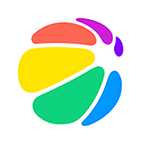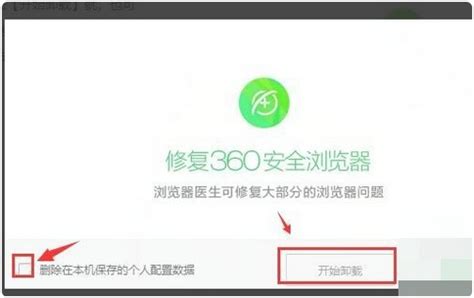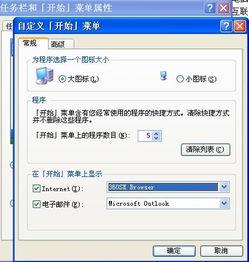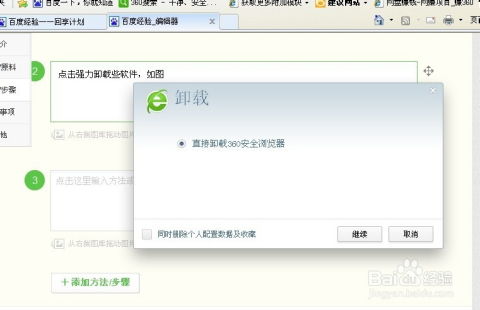如何彻底安全地卸载360浏览器
在日常使用电脑的过程中,我们可能会因为各种原因需要卸载某些软件,比如360浏览器。作为一款流行的浏览器,360浏览器在提供便利的同时,也可能因为个人偏好、系统资源占用、广告推送等原因被用户选择卸载。然而,卸载软件并不是简单地将其从桌面或开始菜单中删除那么简单,特别是像360浏览器这样的综合型软件,卸载时需要更加谨慎,以确保不会残留无用文件或影响系统稳定性。那么,怎么安全卸载360浏览器呢?以下将详细介绍几种安全卸载360浏览器的方法,帮助您彻底清理该软件及其相关组件。

一、通过控制面板卸载
控制面板是Windows系统中卸载程序的标准途径,也是卸载360浏览器的首选方法。
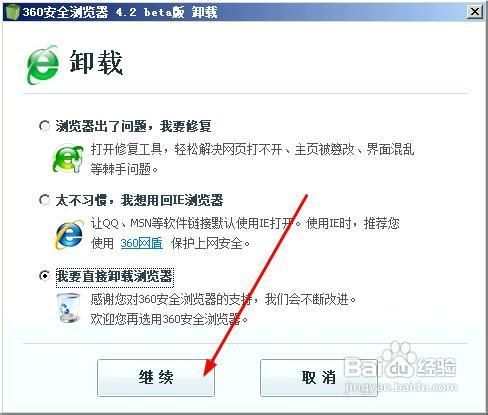
1. 打开控制面板:
Windows 10/11用户可以通过在开始菜单搜索框中输入“控制面板”来找到并打开它。
对于Windows 7用户,可以在开始菜单中点击“控制面板”图标。
2. 进入程序和功能:
在控制面板窗口中,找到并点击“程序和功能”或“卸载程序”(不同版本的Windows可能命名略有不同)。
3. 找到并选择360浏览器:
在程序列表中,滚动查找“360安全浏览器”或类似名称的程序。
选中它,然后点击上方的“卸载”按钮。
4. 按照提示完成卸载:
弹出卸载确认窗口后,点击“是”或“确定”开始卸载过程。
等待卸载完成,可能会需要一些时间,具体取决于系统性能和360浏览器的安装情况。
5. 重启计算机(可选):
卸载完成后,建议重启计算机以确保所有相关文件和进程都被彻底清理。
二、使用360安全卫士卸载
如果您电脑上安装了360安全卫士,那么可以利用它来卸载360浏览器,这样可以更彻底地清理相关组件。
1. 打开360安全卫士:
在桌面或开始菜单中找到360安全卫士图标,点击打开。
2. 进入软件管家:
在360安全卫士主界面中,找到并点击“软件管家”或类似功能的图标。
3. 找到360浏览器并卸载:
在软件管家中,切换到“卸载”选项卡。
在程序列表中找到“360安全浏览器”,选中后点击右侧的“卸载”按钮。
4. 确认卸载:
弹出卸载确认窗口后,按照提示点击“是”或“确定”开始卸载。
5. 清理残留文件(可选):
卸载完成后,360安全卫士可能会提示您是否要清理残留文件,点击“是”进行清理。
6. 重启计算机:
同样,卸载完成后建议重启计算机以确保所有相关文件和进程都被彻底清理。
三、使用第三方卸载工具
除了上述两种方法外,还可以使用一些专业的第三方卸载工具来卸载360浏览器。这些工具通常具有更强的扫描和清理能力,可以确保卸载过程更加彻底。
1. 选择合适的卸载工具:
在网上搜索并下载一些知名的卸载工具,如Total Uninstall、Revo Uninstaller等。
安装并打开选择的卸载工具。
2. 找到并选中360浏览器:
在卸载工具的程序列表中,找到“360安全浏览器”并选中。
3. 开始卸载:
点击卸载工具中的“卸载”或类似功能的按钮开始卸载过程。
等待卸载完成,期间可能会要求您确认一些操作。
4. 扫描并清理残留文件:
卸载完成后,利用卸载工具的扫描功能检查并清理360浏览器的残留文件。
确保所有相关文件和注册表项都被彻底删除。
5. 重启计算机:
最后,重启计算机以确保所有更改生效。
四、手动删除残留文件
在某些情况下,即使通过上述方法卸载360浏览器,仍可能留下一些残留文件或注册表项。这时,可以手动进行清理。
1. 定位残留文件:
通常,360浏览器的安装目录会在“C:\Program Files (x86)\360se”或类似路径下。
打开文件资源管理器,定位到该目录并删除所有相关文件。
2. 清理注册表项:
注册表是Windows系统中存储配置信息的数据库。360浏览器可能会在注册表中留下一些条目。
打开注册表编辑器(按Win+R键,输入“regedit”并按回车)。
在注册表编辑器中
- 上一篇: 音响滋滋声?这些妙招帮你轻松解决!
- 下一篇: 春节放鞭炮安全指南:确保欢乐无忧
-
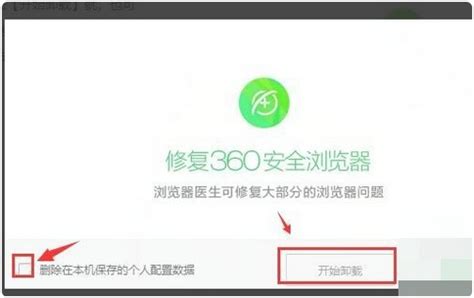 如何彻底卸载并清理360安全浏览器资讯攻略11-04
如何彻底卸载并清理360安全浏览器资讯攻略11-04 -
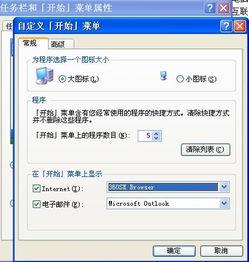 如何彻底卸载干净360安全浏览器?资讯攻略11-11
如何彻底卸载干净360安全浏览器?资讯攻略11-11 -
 如何安全地卸载360浏览器?资讯攻略11-25
如何安全地卸载360浏览器?资讯攻略11-25 -
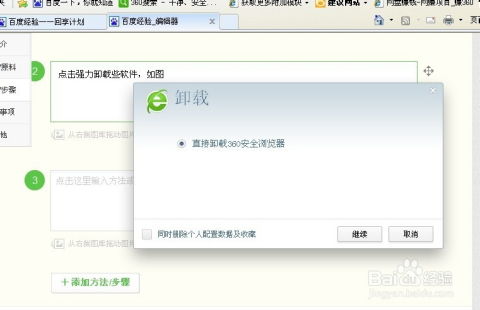 轻松学会:如何彻底卸载360浏览器资讯攻略10-26
轻松学会:如何彻底卸载360浏览器资讯攻略10-26 -
 彻底卸载360浏览器的方法资讯攻略11-25
彻底卸载360浏览器的方法资讯攻略11-25 -
 怎样卸载360安全浏览器?资讯攻略11-15
怎样卸载360安全浏览器?资讯攻略11-15